A Mac Notes egy beépített alkalmazás, amely kényelmesebbé és egyszerűbbé teszi az ötletelést, a listakészítést és az általános jegyzetelést. A középiskolás diákoktól egészen az olyanokig, akiknek nincs kéznél papír és toll, de gyorsan le kell jegyezniük egy telefonszámot, a Notes praktikus, de gyakran kihasználatlan program. Ennek az az oka, hogy nem mindenki tudja, mennyire testreszabható.
A Mac Notes nem csupán egy alapvető szövegszerkesztő szoftver, mint például a szövegszerkesztő. Bár a Notes segítségével nem hozhat létre összetett dokumentumokat, mint egy olyan programmal, mint például a Microsoft Word, a jegyzeteket mégis hozzáadhatja, hogy a jegyzetelés alaposabb élményt nyújtson. Más szóval, a jegyzetek nem csak szavak formájában jelennek meg; néha vizuálisak is.
Szerencsére az Apple felismerte ezt, és lehetővé tette a Mac Notes számára, hogy egyéni képeket és fényképeket importáljon közvetlenül egy jegyzetdokumentumba.
Importáljon képeket a Mac Notes alkalmazásba
Számos módszer létezik arra, hogy képeket vigyen be egy jegyzetdokumentumba. Az indításhoz nyissa meg az alkalmazást. Ez a sárga jegyzettömb a dokkolójában. Új jegyzet létrehozásához kattintson a ceruza és papír ikonra.
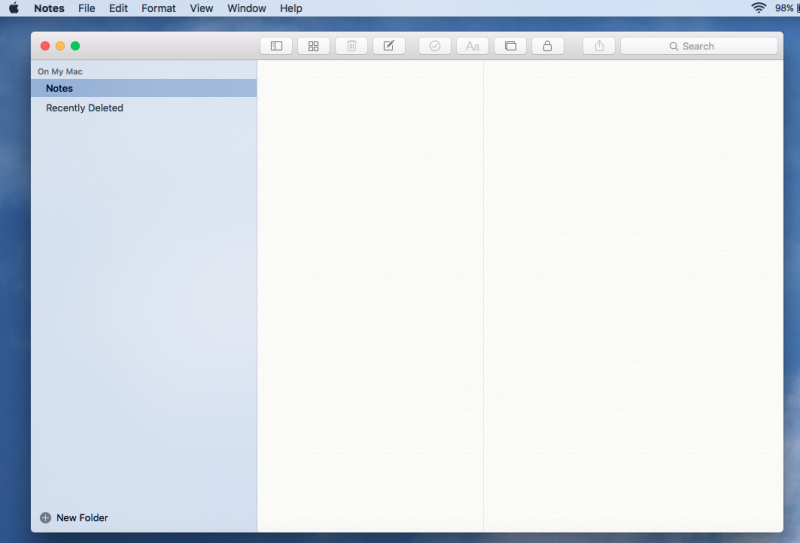
Fogd és vidd
Ez a „lusta” módja a képek beszúrásának egy macOS-eszközről.
- A Finder ablakában vagy az asztalon kattintson az importálni kívánt képfájlokra.
- Húzza a Notes-dokumentum szövegbeviteli mezőjébe.
Fotózni
Ha iPhone vagy iPad készülékén használja a Mac Notes alkalmazást, készíthet képet és importálhat közvetlenül a fényképezőgépéről.
- Érintse meg a média gombot. Ez az ikon két, egymásra rétegzett téglalapként jelenik meg. A felső téglalapon egy ClipArt-hegy található.
- Válassza a Fénykép készítése lehetőséget.
Fotótár
Ha rendelkezik egy képpel a Photo Boothból, vagy a Photo Library-ben van tárolva, a Mac Notes alkalmazásból érheti el a fényképet.
- Kattintson a média gombra.
- Megjelenik a média panel, amely megjeleníti a tárolt képeket.
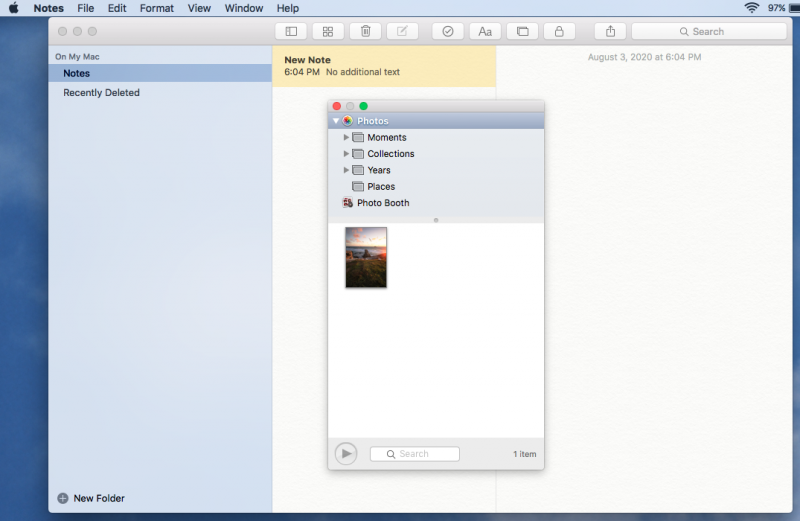
- Kattintson duplán a beilleszteni kívánt képre.
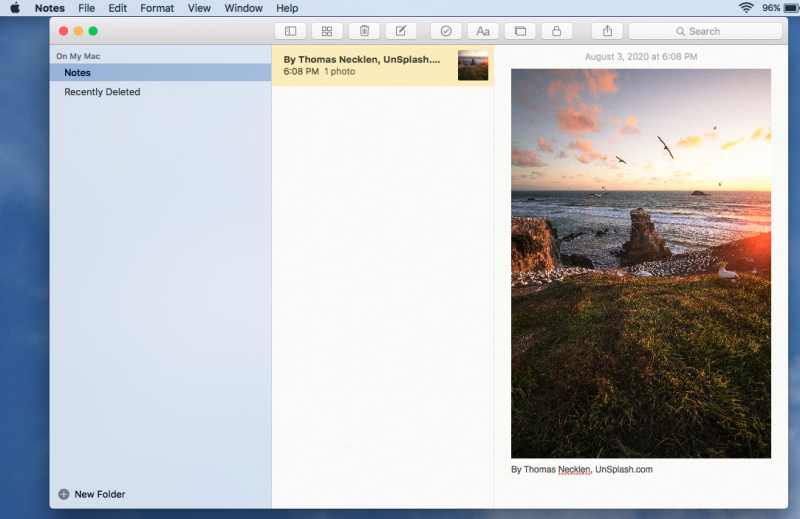
Ha át kell méreteznie a beillesztett képet, kattintson a jobb gombbal (ctrl + kattintás) a képre, és lehetőséget kap a kép kicsinyítésére vagy nagyítására.
Nemcsak egyéni képeket adhat hozzá a Mac Notes-hoz, hanem videót és hangot, valamint egyéb mellékleteket (például PDF-fájlokat) is hozzáadhat. A fenti szabályok érvényesek az egyéb adathordozók beillesztésére.
Megjegyzés mellékletek megtekintése
A mellékletek jegyzetdokumentumban való megtekintéséhez kattintson a négy kis négyzetet tartalmazó ikonra. Ez a melléklet nézetbe viszi, ahol megtekintheti mindazt, amit a jegyzetbe importált.
Hozzon létre egy jegyzet mappát
Ha egy Mac Notes remekművet hoz létre képekkel és mellékletekkel, érdemes lehet megfontolni a szervezet fellendítését egy mappába helyezéssel. Ez nemcsak az osztályjegyzetek rendszerezésében segít – ha erre használja a Mac Notes-t –, hanem csökkenti a véletlen változtatások esélyét is.
- Új jegyzetmappa létrehozásához lépjen a következő helyre: Fájl > Új mappa.
- Az oldalsó panel balról kinyomódik. Adja meg a mappa nevét.
- Kattintson és húzza a jegyzetet a létrehozott új mappába.
Jegyzet feloldása és zárolása
Ha valamilyen oknál fogva nehézségei vannak az adathordozók jegyzeteihez való hozzáadásakor, előfordulhat, hogy véletlenül lezárta azt a további módosítások alkalmazásától. Kattintson a lakat ikonra a jegyzet zárolásának feloldásához. „Véletlenül” lazán írom, mert a jegyzetzár beállításához igazából magának a jegyzetnek kell jelszót létrehoznia.
- Vagy menjen Fájl > Megjegyzés zárolása vagy kattintson a lakat ikonra.
- Egy előugró űrlap kéri, hogy generáljon egyedi jelszót a jegyzethez, és mellékelje a jelszóra vonatkozó tippet.
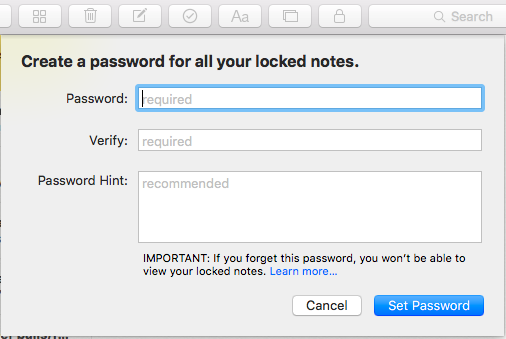
- Ha végzett, kattintson a Jelszó létrehozása gombra.
Következtetésképpen
Már nem kell messzire mennie ahhoz, hogy jegyzetkészítő programot keressen, ha Ön Mac-felhasználó. Lehet, hogy a Mac Notes felülete nem a világ legszebb dolga, de a funkció felülmúlja a formát; könnyen használható, és képeket és egyéb adathordozókat csatolhat a jegyzetekhez. Az Apple nem fejleszt vacak beépített alkalmazásokat – ez szubjektív kijelentés, hanem megfigyelés. Lehetséges, hogy a programok korlátozottak, de a Mac-felhasználók számára tökéletes kezdőkészletet biztosítanak.